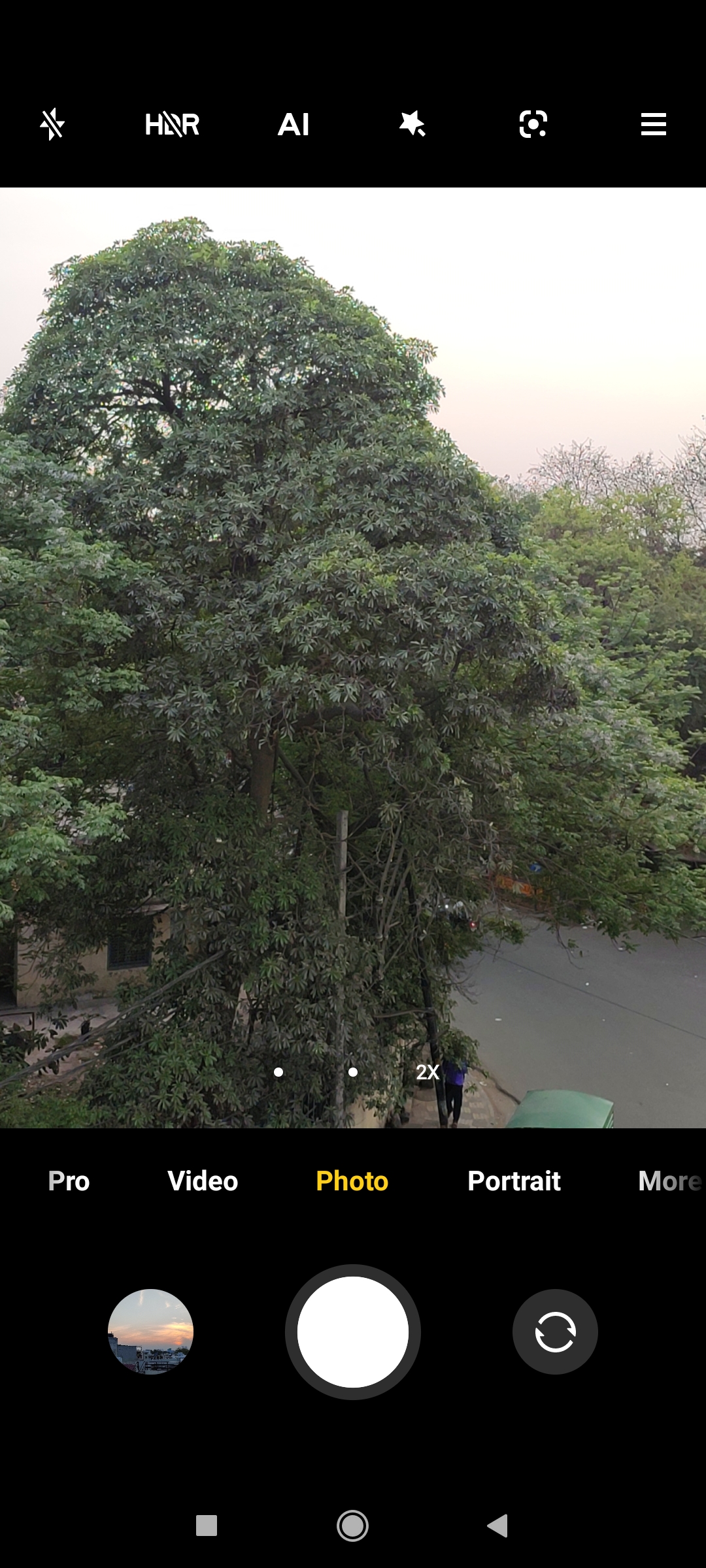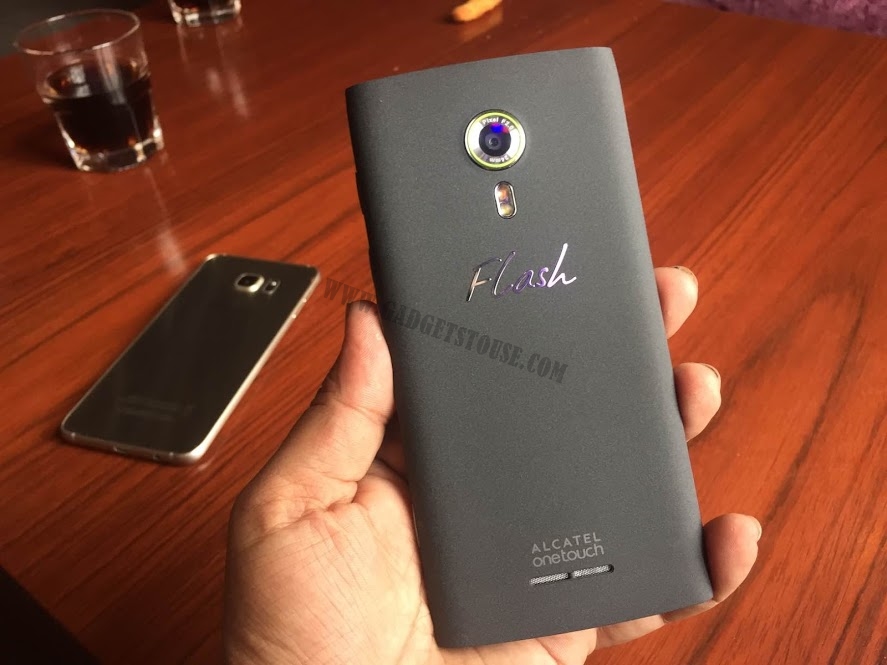Gli utenti di Android 10 di solito possono riscontrare un problema comune in cui le app non vengono scaricate o aggiornate sul telefono. Questo potrebbe essere molto fastidioso, soprattutto se il problema persiste più a lungo del solito. Se stai affrontando uno di questi problemi, non preoccuparti: abbiamo seguito tutti i passaggi possibili che ti aiuteranno a risolvere e correggere il problema. Di seguito è come puoi risolvere il problema delle app che non si aggiornano sul telefono con Android 10 .
Inoltre, leggi | Problemi con Google Apps? Ecco come aggiornare Google Play Services
Come risolvere il problema delle app che non si aggiornano su Android 10
Sommario
- Come risolvere il problema delle app che non si aggiornano su Android 10
- 1. Verificare la connessione a Internet
- 2. Controlla la memoria del telefono
- 3. Forza l'arresto di Google Play Store Cancella cache e dati
- 4. Cancella i dati di Google Play Services e altri servizi
- 5. Disinstalla e reinstalla gli aggiornamenti del Play Store
- 6. Rimuovi e aggiungi il tuo account Google
- 7. Appena impostato il telefono? Dagli tempo
- Avvolgendo

Gli aggiornamenti delle app in sospeso o bloccati sono un problema comune su Android 10. Di solito si verificano quando sei appena aggiornato alla suddetta versione. Se riscontri problemi durante l'aggiornamento delle tue app Android, segui i passaggi per la risoluzione dei problemi indicati di seguito.
1. Verificare la connessione a Internet
Il primo passaggio consiste nel verificare se si dispone di una connessione Internet attiva. Se la velocità è troppo bassa o c'è un problema con la connettività, Play Store non scaricherà o aggiornerà le app sul tuo telefono.
Prova a connetterti a una rete Wi-Fi di buona qualità. Se utilizzi un software VPN, prova a disabilitarlo per vedere se risolve il problema.
2. Controlla la memoria del telefono

L'altra opzione è controllare se c'è abbastanza spazio di archiviazione sul tuo telefono Android. Se il telefono non dispone di un'ampia quantità di spazio di archiviazione gratuito, non potrai scaricare nuove app o aggiornare le app esistenti su Google Play Store.
Per controllare lo spazio di archiviazione, apri Impostazioni> Archiviazione . Qui vedrai la distribuzione dettagliata dello spazio di archiviazione, inclusa la quantità di spazio di archiviazione libero e occupato. Di solito, è necessario disporre di circa il 10% di spazio di archiviazione gratuito sul telefono per un corretto funzionamento.
3. Forza l'arresto di Google Play Store Cancella cache e dati



L'arresto forzato di Google Play Store e la cancellazione della cache e dei dati possono risolvere la maggior parte dei problemi relativi ai download e agli aggiornamenti delle app su Android 10 o qualsiasi altra versione. Fare così:
- Aperto impostazioni sul tuo telefono.
- Vai al Tutte le applicazioni sezione.
- Qui, cerca Google Play Store e fai clic su di esso.
- Nella schermata Informazioni sull'app, tocca Forza l'arresto .
- Quindi fare clic su Conservazione e Cancella cache e Elimina i dati .
Ora riapri il Play Store e prova ad aggiornare di nuovo l'app.
4. Cancella i dati di Google Play Services e altri servizi



Google Play Store si affida ad altri servizi per il corretto funzionamento. Ciò include Google Play Services, Download Manager e Google Services Framework.
Pertanto, se riscontri problemi durante l'aggiornamento delle app su Android 10, puoi provare a svuotare la cache e a svuotare i dati per Google Play Services, Google Services Framework e Download Manager in modo simile. Inoltre, controlla se Download Manager non è disabilitato sul tuo telefono.
5. Disinstalla e reinstalla gli aggiornamenti del Play Store



Un recente aggiornamento del Play Store potrebbe essere il vero colpevole dietro i problemi di aggiornamento delle app invece dell'aggiornamento di Android 10 stesso. Quindi, se non riesci ancora ad aggiornare le app sul telefono, disinstalla e reinstalla gli aggiornamenti del Play Store installati di recente.
- Aperto impostazioni sul tuo telefono.
- Vai al Tutte le applicazioni sezione.
- Qui, cerca Google Play Store e toccalo.
- Fare clic sui tre punti nell'angolo in alto a destra e toccare Disinstalla aggiornamenti .
- Rubinetto ok per confermare.
Il tuo Play Store tornerà alla versione di fabbrica, rimuovendo eventuali bug o problemi con l'aggiornamento precedentemente installato. Verrà aggiornato automaticamente in seguito. Puoi anche reinstallare manualmente l'aggiornamento caricando lateralmente l'APK da APKMirror .
6. Rimuovi e aggiungi il tuo account Google



L'ultima opzione è rimuovere del tutto il tuo account Google e quindi aggiungerlo di nuovo al tuo telefono. Questo dovrebbe probabilmente risolvere eventuali problemi relativi al tuo account che potrebbero impedire il download o l'aggiornamento delle app sul tuo telefono.
- Aperto impostazioni sul tuo telefono.
- Scorri verso il basso e fai clic su Conti .
- Selezionare Google e quindi rimuovi il tuo account Google.
- Ora riavvia il telefono e aggiungi di nuovo l'account.
7.Appena installato il telefono? Dagli tempo
Se hai acquistato un nuovo telefono o lo hai appena configurato dopo aver eseguito un ripristino delle impostazioni di fabbrica, il Play Store mostrerà probabilmente 'download in sospeso' per tutto ciò che è in coda. Questo perché il tuo account Google è in modalità di sincronizzazione o sta già scaricando le app collegate all'account.
Quindi, attendi che la sincronizzazione o i download finiscano e poi riprova. Se impiega troppo tempo, disabilita la sincronizzazione dei dati dell'account nelle impostazioni e riattivalo dopo alcuni minuti.
Avvolgendo
Spero che tu sia ora in grado di risolvere il problema delle app che non si aggiornano su Android 10. La cancellazione dei dati e della cache di Play Store e altri servizi è ciò che ha funzionato per me. Tuttavia, puoi provare altri passaggi se il problema non viene risolto. In caso di ulteriori dubbi o domande, non esitare a contattarci tramite i commenti qui sotto.
Inoltre, leggi- Primo sguardo su Android 12: 8 fantastiche funzionalità in arrivo sui tuoi smartphone .
Commenti di FacebookPuoi anche seguirci per notizie tecniche istantanee su Google News o per suggerimenti e consigli, recensioni di smartphone e gadget, iscriviti GadgetsToUse Telegram Group o per gli ultimi video di revisione iscriviti GadgetToUtilizzare il canale Youtube.